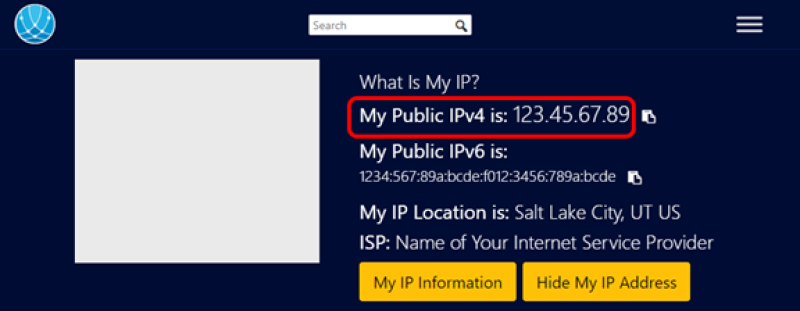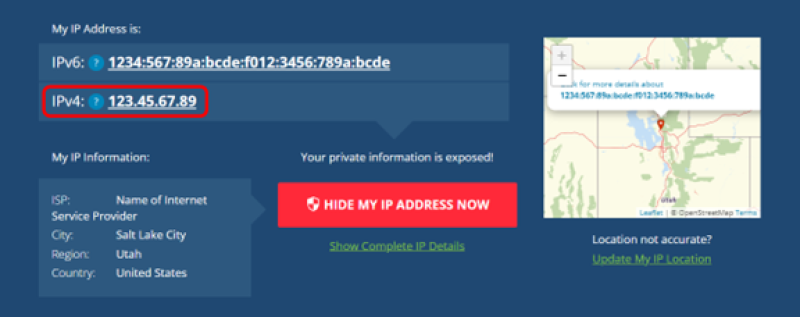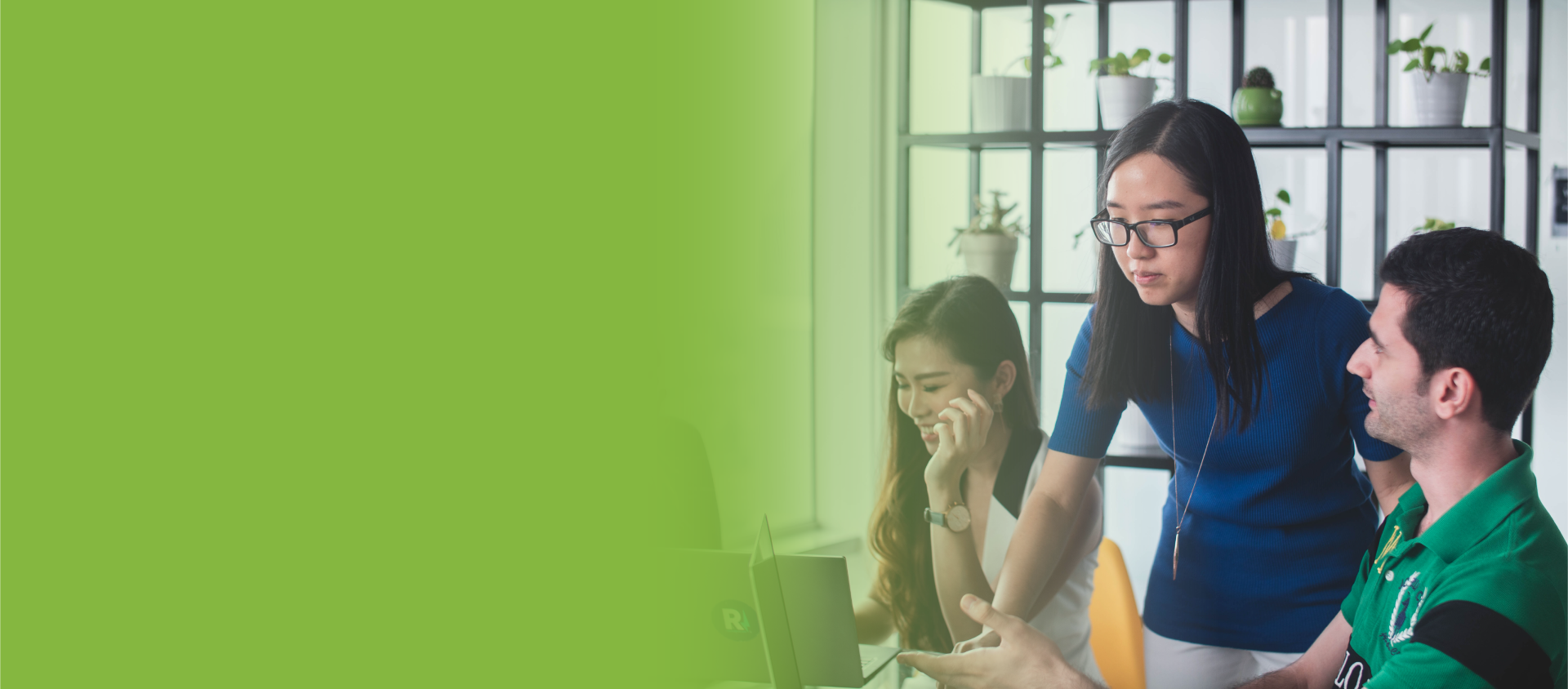
- Poproś o dane o użytkowaniu
- Ograniczenia dotyczące zdjęć dokumentów historycznych
- Ograniczenia dostępu do dokumentów historycznych
- Dodaj swoją bibliotekę do strony wiki
Statystyki użytkowania dla biblioteki partnerskiej FamilySearch są dostępne na żądanie. Możesz przesłać swoją prośbę na adres affiliatelibraries@familysearch.org.
Na stronie FamilySearch pewne zdjęcia mają ograniczenia, które określają, kto i gdzie może je przeglądać. Aby zobaczyć listę potencjalnych ograniczeń, które możesz napotkać podczas korzystania z dokumentów historycznych, kliknij tutaj.
- FamilySearch przechowuje i zapewnia dostęp do historycznych zapisów genealogicznych z całego świata, współpracując z instytucjami przechowującymi te dokumenty, aby zapewnić jak najszerszy dostęp do tych zapisów dla jak największej liczby osób.
- FamilySearch dąży do uzyskania prawnych zezwoleń na publikację kolekcji zapisów z możliwie najszerszym dostępem. Jeśli nie można uzyskać pełnego publicznego dostępu do konkretnych kolekcji dokumentów, FamilySearch pracuje nad zapewnieniem bezpłatnego dostępu do tych zapisów poprzez centra FamilySearch i biblioteki partnerskie FamilySearch, a także może starać się o dostęp on-line dla określonych grup.
Większość ograniczeń dostępu pochodzi ze strony organizacji, która przechowuje lub zarządza oryginałami dokumentów historycznych. Inne najprawdopodobniej opierają się na lokalnych przepisach dotyczących ochrony danych osobowych. Ograniczenia definiują, gdzie i w jaki sposób FamilySearch może udostępnić dane zapisy. Dokładamy wszelkich starań, aby przestrzegać tych umów i spełniać wymagania prawne, abyśmy mogli budować zaufanie współpracujących z nami podmiotów.
- Aby określić, czy zapis, który chcesz wyświetlić, ma ograniczenia dostępu, kliknij tutaj.
Jako biblioteka partnerska możesz utworzyć stronę twojej biblioteki w ramach Projektu Wiki FamilySearch, aby promować swoje zasoby historyczne i genealogiczne. Instrukcje dotyczące tego, jak założyć stronę Wiki, można znaleźć tutaj. Strona Wiki zajmuje bardzo wysoką pozycję w wynikach wyszukiwania w Google i może być kolejną okazją do zareklamowania twojej biblioteki w Internecie.
Diagnostyka dostępu do zdjęć dla bibliotek partnerskich

a. Użyj jednej z tych stron, aby znaleźć zewnętrzny adres IP komputera. Na poniższych zrzutach ekranu lokalizacja adresu IP jest zakreślona na czerwono.
b. Porównaj adres IP komputera z listą adresów IP z kroku 2.
c. Jeśli adres IP nie znajduje się na liście, przejdź do kroku 9.: „Brak dostępnych zdjęć testowych”.
d. Wykonaj zrzut ekranu strony internetowej, który wskazuje adres IP komputera.

a. Adresy URL zdjęć do użycia w następnym kroku:
- https://www.familysearch.org/search/film/007741141
- https://www.familysearch.org/search/film/005016968
- https://www.familysearch.org/search/film/008123280
b. Wybierz każdy z powyższych adresów URL, aby wyświetlić zdjęcie (lub miniaturę).
i. Jeśli nie masz dostępu do zdjęcia, pojawi się wyskakujące okienko z informacją, gdzie można je obejrzeć. Jeśli zdjęcie powinno być dostępne w bibliotece partnerskiej, pojawi się wyskakujące okienko.
ii. Jeśli możesz wyświetlić wszystkie zdjęcia, oznacza to, że adres IP jest skonfigurowany poprawnie.
iii. Jeśli żadne ze zdjęć nie jest dostępne, zobacz poniżej krok 9.: „Brak dostępnych zdjęć testowych”.
iv. Jeśli tylko niektóre zdjęcia testowe są dostępne, skontaktuj się z FamilySearch. Ten dokument może być nieaktualny. Albo FamilySearch może mieć problemy z dostępem.

a. Zapisz adresy URL do następnego kroku:
https://www.familysearch.org/ark:/61903/1:1:DSMK-53ZM
https://www.familysearch.org/ark:/61903/1:1:Q2ZY-6S39
https://www.familysearch.org/ark:/61903/1:1:ZXZ6-7YT2
b. Wyświetl każdy z zapisów testowych. Każdy z nich powinien mieć przycisk na górze miniatury zdjęcia.
c. Wybierz ten przycisk, aby zobaczyć wyskakujące okienko, które określa, gdzie można zobaczyć zdjęcie. Jeśli zdjęcie jest dostępne w bibliotece partnerskiej, pojawi się wyskakujące okienko z informacją o tym.
d. Aby zobaczyć zdjęcia, wybierz miniaturki zdjęć, które są dostępne w bibliotece partnerskiej.
i. Jeśli możesz wyświetlić wszystkie zdjęcia dostępne dla partnerów, oznacza to, że adres IP jest skonfigurowany poprawnie.
ii. Jeśli żadne ze zdjęć nie jest dostępne, zobacz poniżej krok 9.: „Brak dostępnych zdjęć testowych”.
iii. Jeśli tylko niektóre zdjęcia testowe są dostępne, skontaktuj się z FamilySearch. Ten dokument może być nieaktualny. Albo FamilySearch może mieć problemy z dostępem.
a. Nie wszystkie zdjęcia dostępne w centrum FamilySearch można przeglądać w bibliotece partnerskiej. Jeśli zdjęcie nie jest dostępne w danej bibliotece partnerskiej, wyskakujące okienko nie będzie wyświetlać opcji dostępu w bibliotece partnerskiej. System działa normalnie. Zatrzymaj się tutaj.
b. Nie wszystkie wcześniej dostępne zdjęcia pozostaną dostępne na zawsze. Jeśli wyskakujące okienko nie wymienia bibliotek partnerskich, system działa normalnie. Zatrzymaj się tutaj.
c. Jeśli pojawiające się okienko wymienia biblioteki partnerskie, ale zdjęcie nie jest dostępne, FamilySearch może mieć problemy techniczne. Przejdź do kroku 9.: „Brak dostępnych zdjęć testowych”.
a. Wykonaj zrzut ekranu strony internetowej z kroku 4a, który wskazuje adres IP komputera.
b. Uzyskaj aktualną listę adresów IP od twojego personelu IT.
c. Wykonaj zrzut ekranu strony z wyskakującym okienkiem wyświetlanym podczas próby wyświetlenia danego zdjęcia.
d. Skopiuj adres URL tej strony.
e. Wyślij informacje z 4 powyższych punktów na adres affiliatelibraries@familysearch.org
Diagnostyka dostępu do zdjęć dla bibliotek partnerskich
Użyj tego procesu w celu zdiagnozowania problemów z dostępem do zdjęć z nałożonymi ograniczeniami w bibliotekach partnerskich. Po kolei wykonaj każdy krok.
(Poniższe kroki są powtórzeniem informacji znajdujących się powyżej).
- Jeśli nie przesłałeś jeszcze listy adresów IP do FamilySearch, uzyskaj ją od twojego personelu IT. Prześlij te adresy do FamilySearch na adres affiliatelibraries@familysearch.org. Dopóki FamilySearch nie zarejestruje twojej listy adresów IP, nie będziesz mieć dostępu do zdjęć z nałożonymi ograniczeniami. Zatrzymaj się tutaj.
- Jeśli dostarczyłeś już listę adresów IP, wykorzystaj ją do przeprowadzenia następujących testów.
- Wybierz komputer, na którym występują problemy. Wykonaj wszystkie poniższe kroki na tym komputerze.
- Sprawdź adres IP.
- Użyj jednej z tych stron, aby znaleźć zewnętrzny adres IP komputera. Na poniższych zrzutach ekranu lokalizacja adresu IP jest zakreślona na czerwono.
- Porównaj adres IP komputera z listą adresów IP z kroku 2.
- Jeśli adres IP nie znajduje się na liście, przejdź do kroku 9.: „Brak dostępnych zdjęć testowych”.
- Wykonaj zrzut ekranu strony internetowej, który wskazuje adres IP komputera.
- Użyj jednej z tych stron, aby znaleźć zewnętrzny adres IP komputera. Na poniższych zrzutach ekranu lokalizacja adresu IP jest zakreślona na czerwono.
- Odwiedź stronę FamilySearch.org i zaloguj się za pomocą konta FamilySearch, które wykazuje problem braku dostępu do zdjęć z nałożonymi ograniczeniami.
- Testy zdjęć:
- Adresy URL zdjęć do użycia w kolejnych krokach:
- Wybierz każdy z powyższych adresów URL, aby wyświetlić zdjęcie (lub miniaturę).
- Jeśli nie masz dostępu do zdjęcia, pojawi się wyskakujące okienko z informacją, gdzie można je obejrzeć. Jeśli zdjęcie powinno być dostępne w bibliotece partnerskiej, pojawi się wyskakujące okienko.
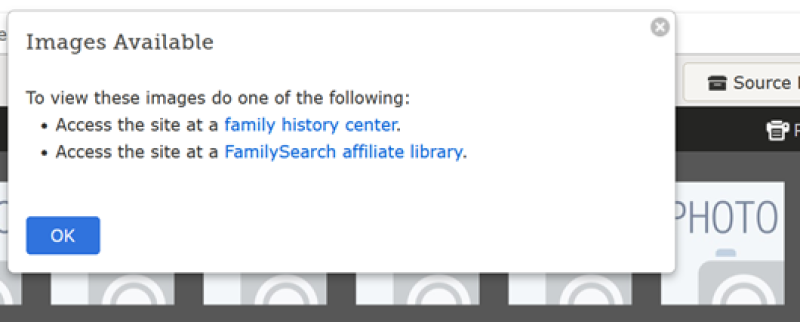
- Jeśli możesz wyświetlić wszystkie zdjęcia, oznacza to, że adres IP jest skonfigurowany poprawnie.
- Jeśli żadne z nich nie jest dostępne, zobacz poniżej krok 9.: „Brak dostępu do zdjęć testowych”.
- Jeśli tylko niektóre zdjęcia testowe są dostępne, skontaktuj się z FamilySearch. Ten dokument może być nieaktualny. Albo FamilySearch może mieć problemy z dostępem.
- Jeśli nie masz dostępu do zdjęcia, pojawi się wyskakujące okienko z informacją, gdzie można je obejrzeć. Jeśli zdjęcie powinno być dostępne w bibliotece partnerskiej, pojawi się wyskakujące okienko.
- Adresy URL zdjęć do użycia w kolejnych krokach:
- Testy zapisów (opcjonalnie)
- Zapisz adresy URL dla kolejnych kroków:
- Wyświetl każdy zapis testowy. Każdy powinien mieć przycisk na górze miniatury zdjęcia.lub
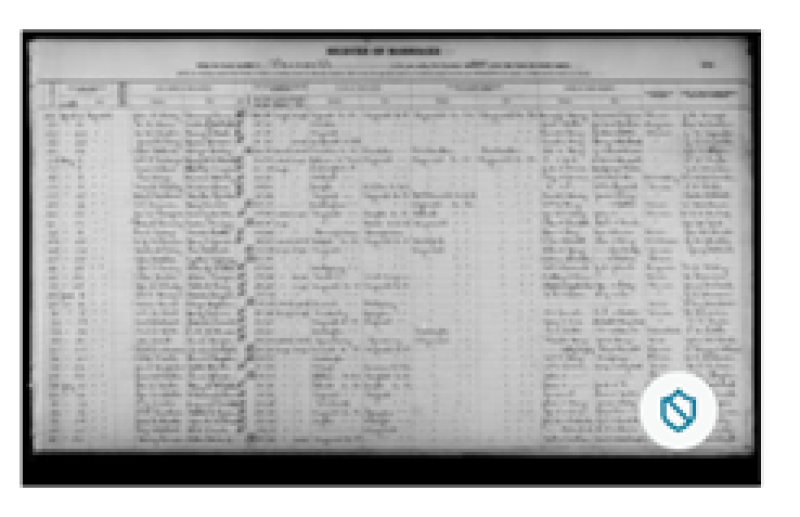
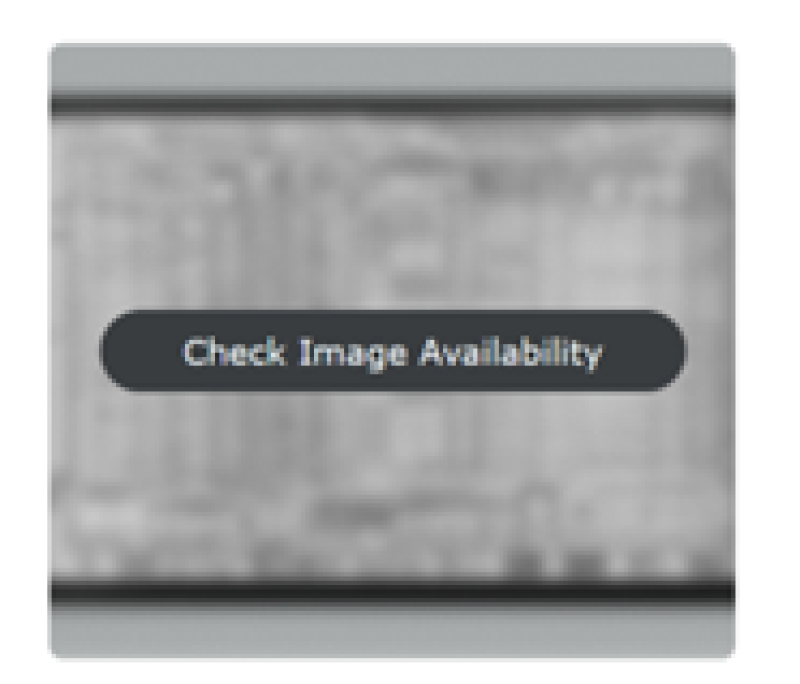
- Wybierz ten przycisk, aby zobaczyć wyskakujące okienko, które określa, gdzie można przejrzeć dane zdjęcie. Jeśli zdjęcie jest dostępne w bibliotece partnerskiej, wyskakujące okienko poinformuje o tym.
- Aby zobaczyć te zdjęcia, wybierz miniaturki zdjęć, które są dostępne w bibliotece partnerskiej.
- Jeśli możesz wyświetlić wszystkie zdjęcia dostępne dla partnerów, oznacza to, że adres IP jest skonfigurowany poprawnie.
- Jeśli żaden z nich nie jest dostępny, zobacz poniżej krok 9.: „Brak dostępu do zdjęć testowych”.
- Jeśli tylko niektóre zdjęcia testowe są dostępne, skontaktuj się z FamilySearch. Ten dokument może być nieaktualny. Albo FamilySearch może mieć problemy z dostępem.
- Zapisz adresy URL dla kolejnych kroków:
- Jeśli niektóre zdjęcia testowe są dostępne, ale niektóre zdjęcia nietestowe, które powinny być dostępne, nie są, wykonaj następujące kroki:
- Nie wszystkie zdjęcia dostępne w centrum FamilySearch można przeglądać w bibliotece partnerskiej. Jeśli zdjęcie nie jest dostępne w danej bibliotece partnerskiej, wyskakujące okienko nie będzie wyświetlać opcji dostępu w bibliotece partnerskiej. System działa normalnie. Zatrzymaj się tutaj.
- Nie wszystkie wcześniej dostępne zdjęcia pozostaną dostępne na zawsze. Jeśli wyskakujące okienko nie wymienia bibliotek partnerskich, system działa normalnie. Zatrzymaj się tutaj.
- Jeśli pojawiające się okienko wymienia biblioteki partnerskie, ale zdjęcie nie jest dostępne, FamilySearch może mieć problemy techniczne. Przejdź do kroku 9.: „Brak dostępnych zdjęć testowych”.
- Brak dostępnych zdjęć testowych
- Wykonaj zrzut ekranu strony internetowej z kroku 4a, który wskazuje adres IP komputera.
- Uzyskaj aktualną listę adresów IP od twojego personelu IT.
- Wykonaj zrzut ekranu strony z wyskakującym okienkiem wyświetlanym podczas próby wyświetlenia zdjęcia.
- Skopiuj adres URL tej strony.
- Wyślij informacje z 4 powyższych punktów do FamilySearch.